
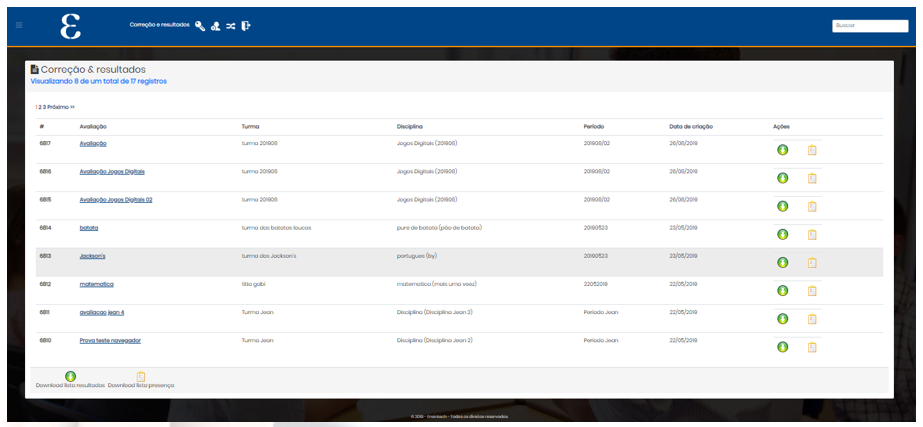
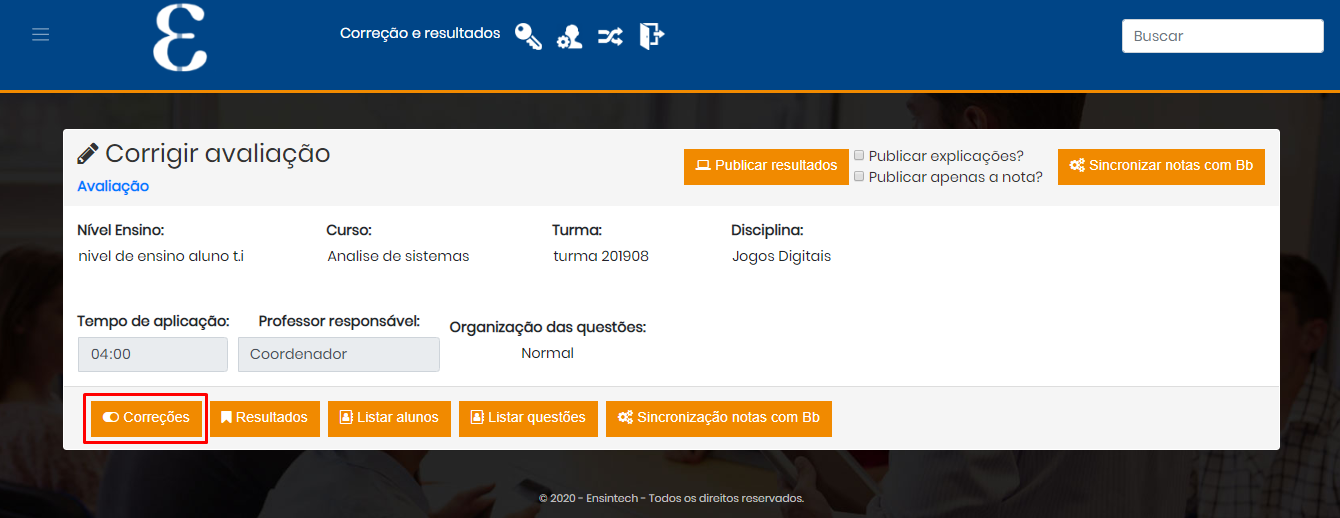
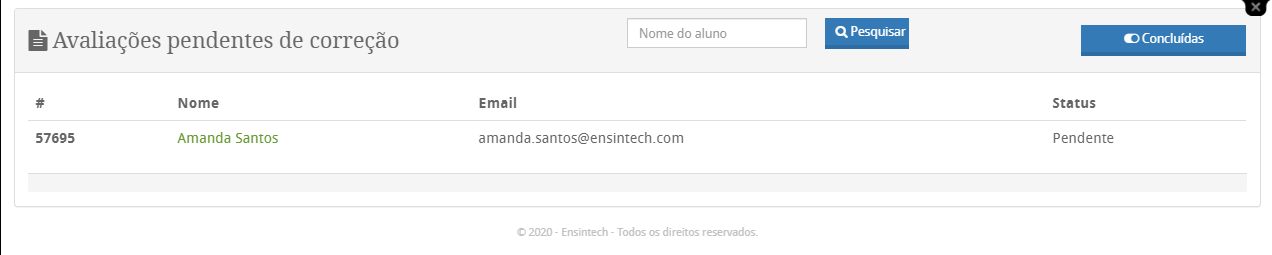
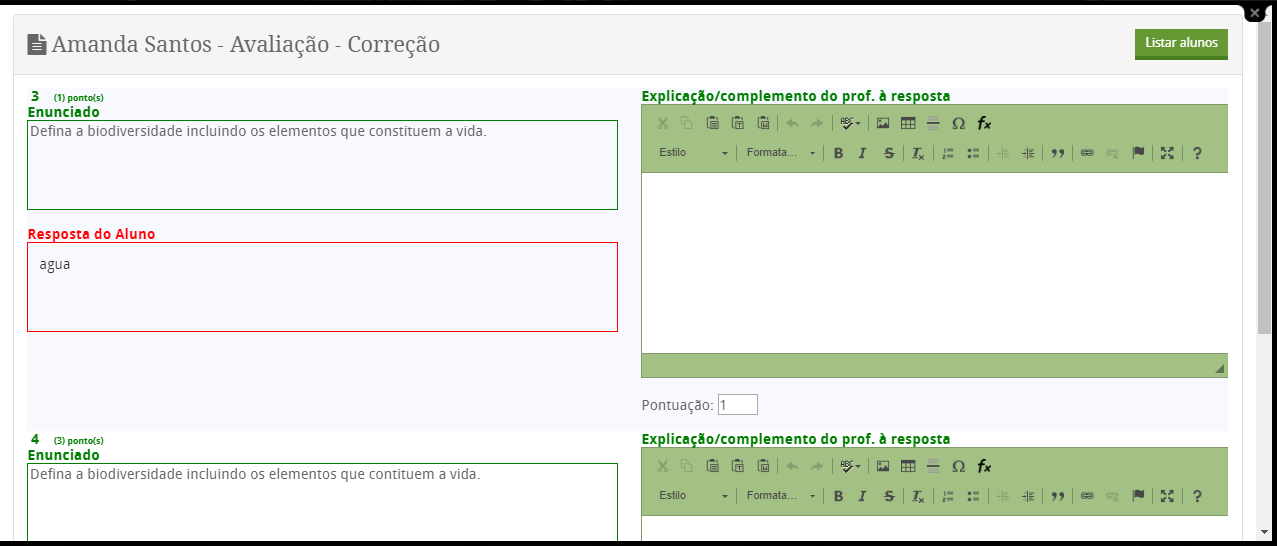
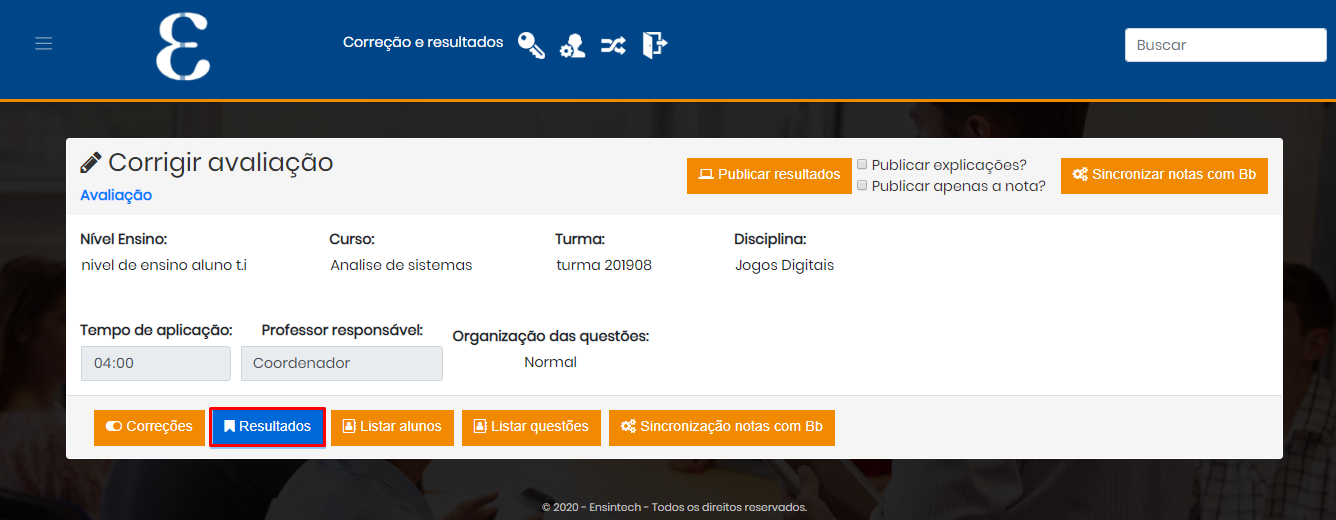
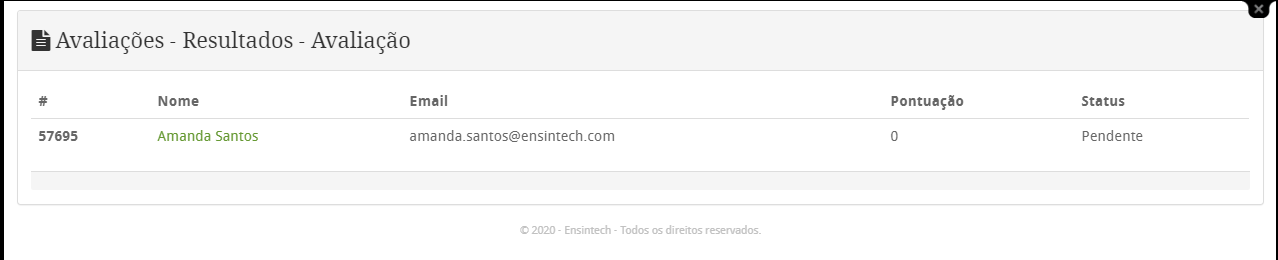
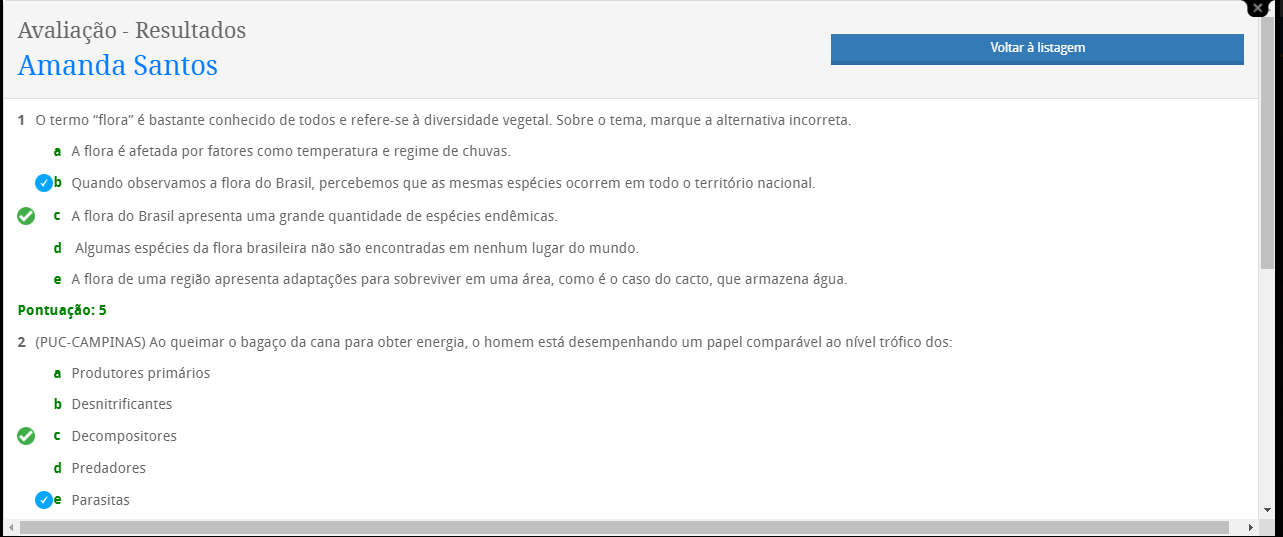
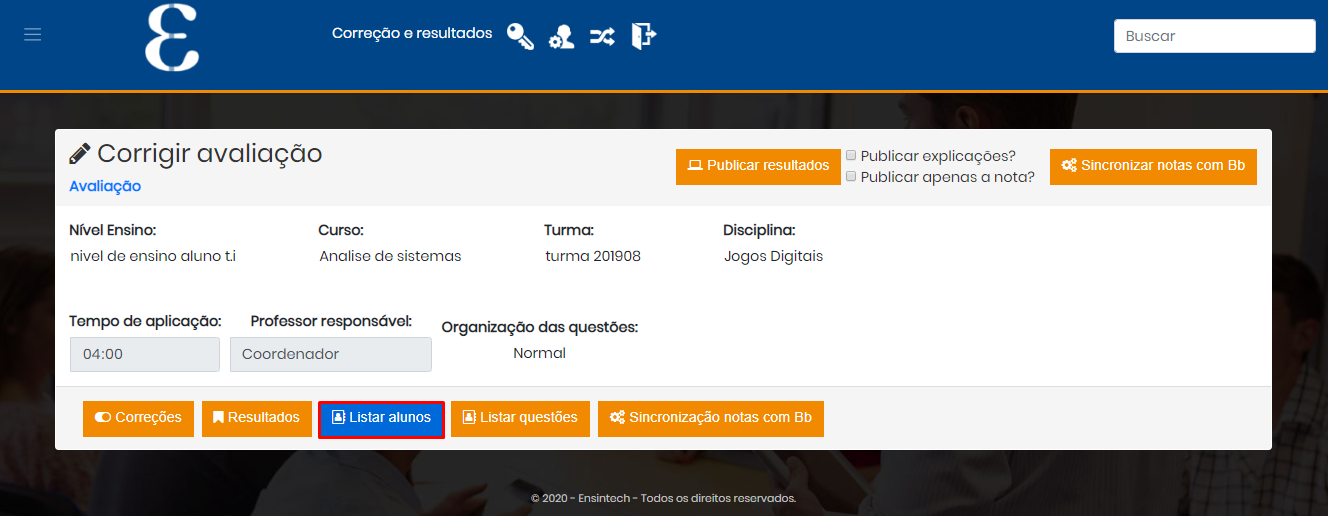
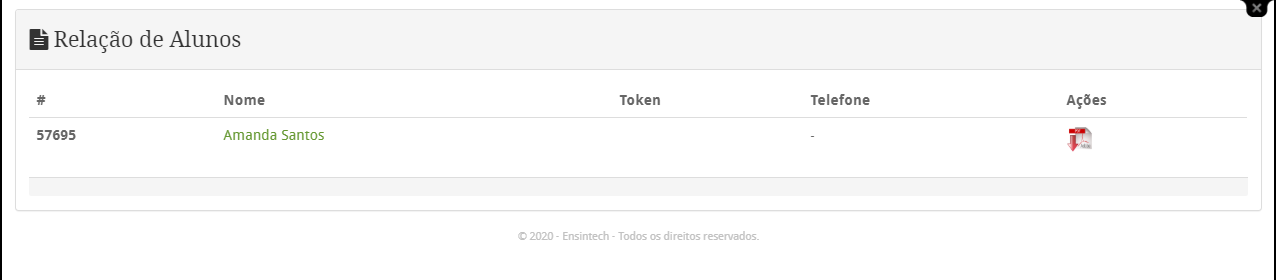
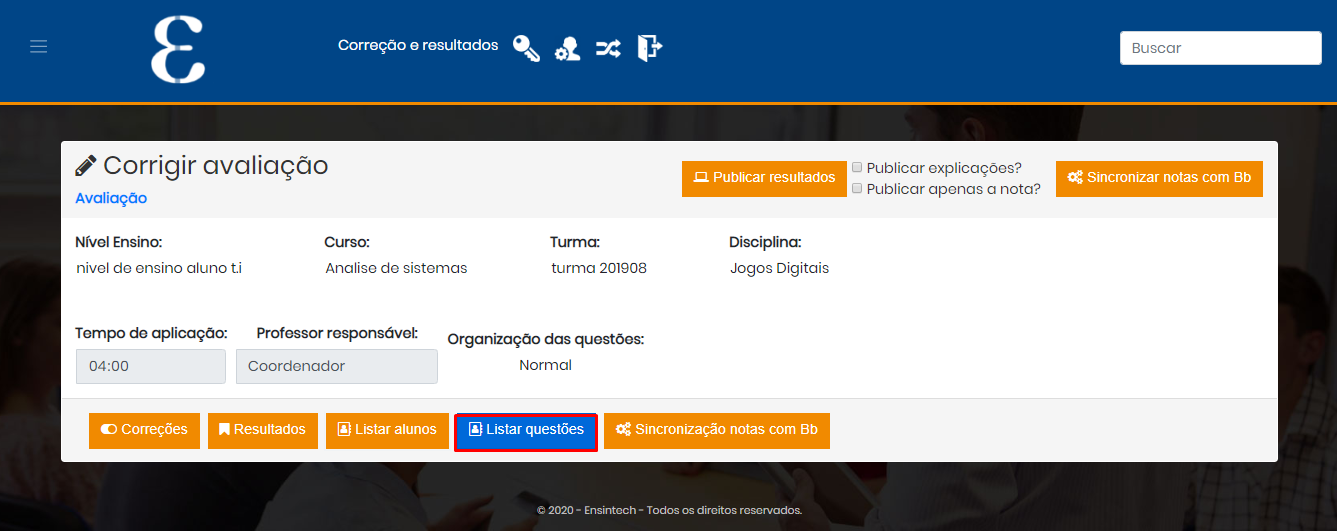
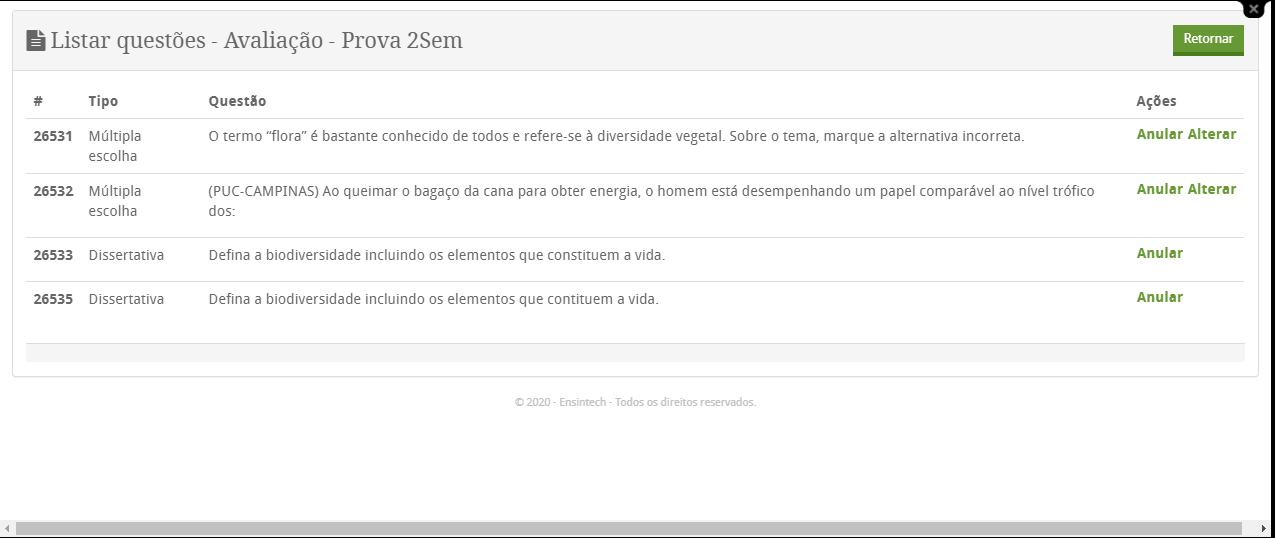
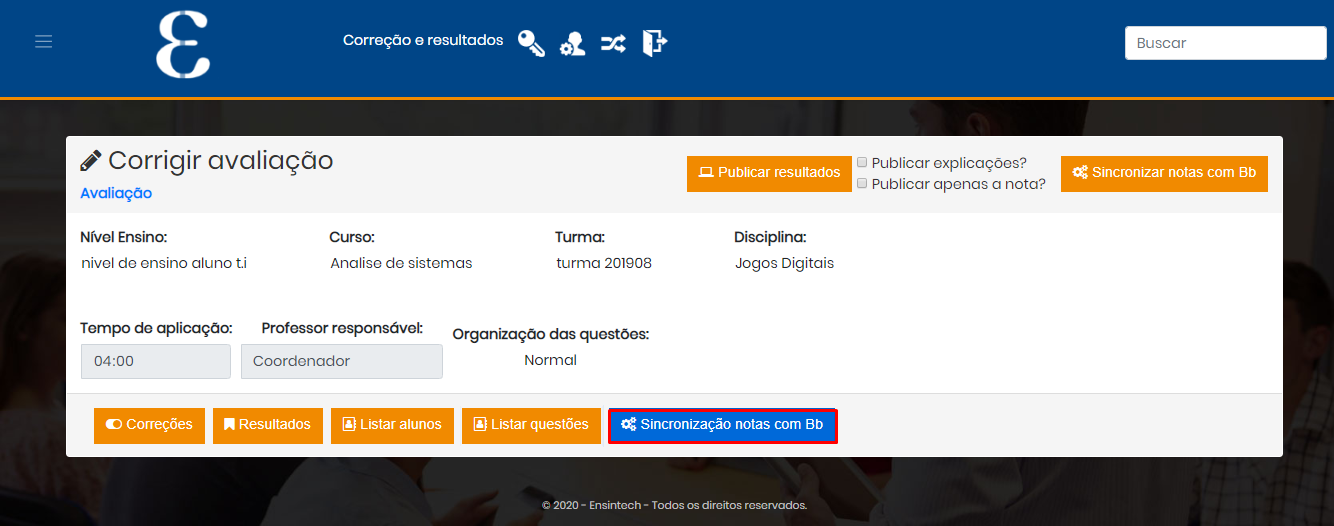
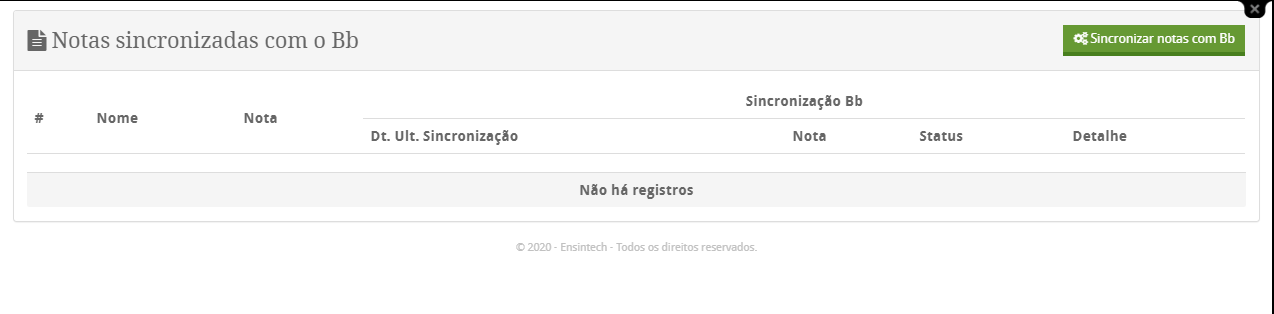
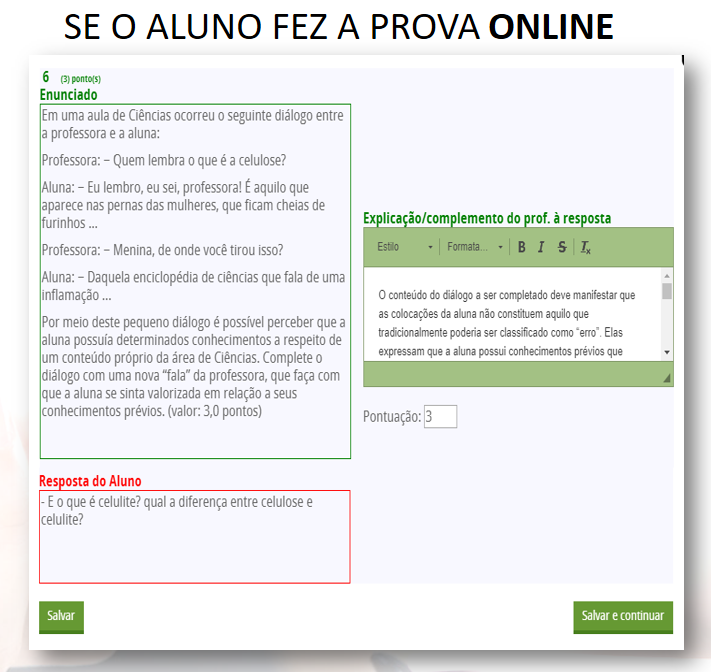
* Do lado direito poderá ter um box com explicações e pontos que devem ser abordados pelo aluno, etc.
Isso auxiliará na correção e na aplicação da pontuação para o docente que estiver corrigindo.
*Logo abaixo deste box há a pontuação máxima da questão – segundo o valor dado pelo docente no momento de elaboração da mesma. Cabe ao professor que está corrigindo manter ou alterar o valor, de acordo com a resposta do aluno.
*Após definir a nota da resposta, clique em Salvar ou Salvar e continuar para passar para a resposta do próximo aluno.
*O mesmo procedimento deverá ser repetido até acabarem as correções pendentes.
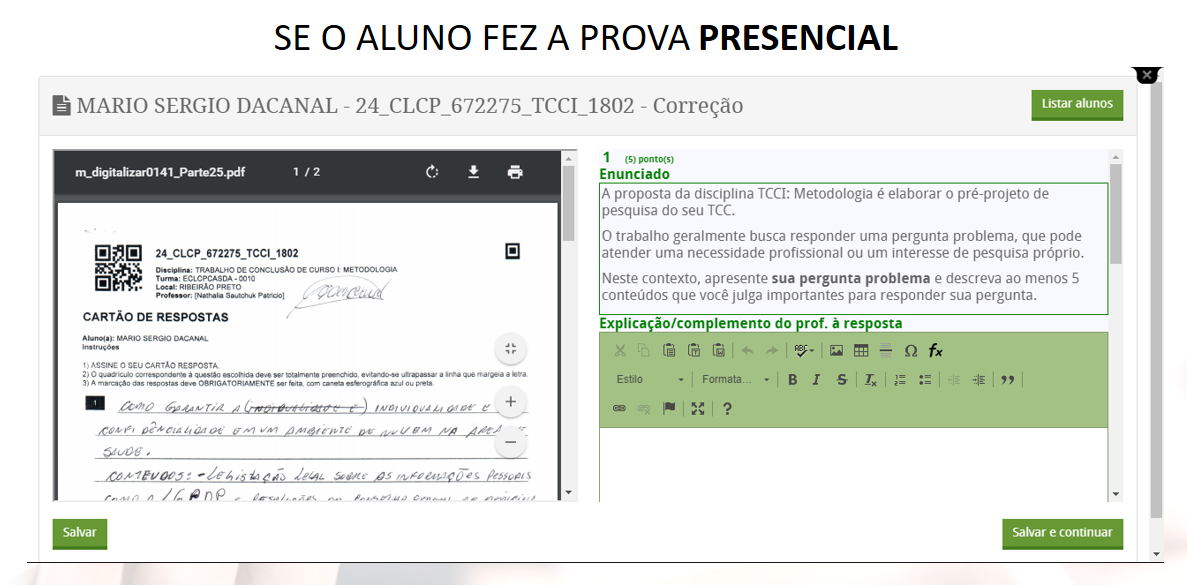
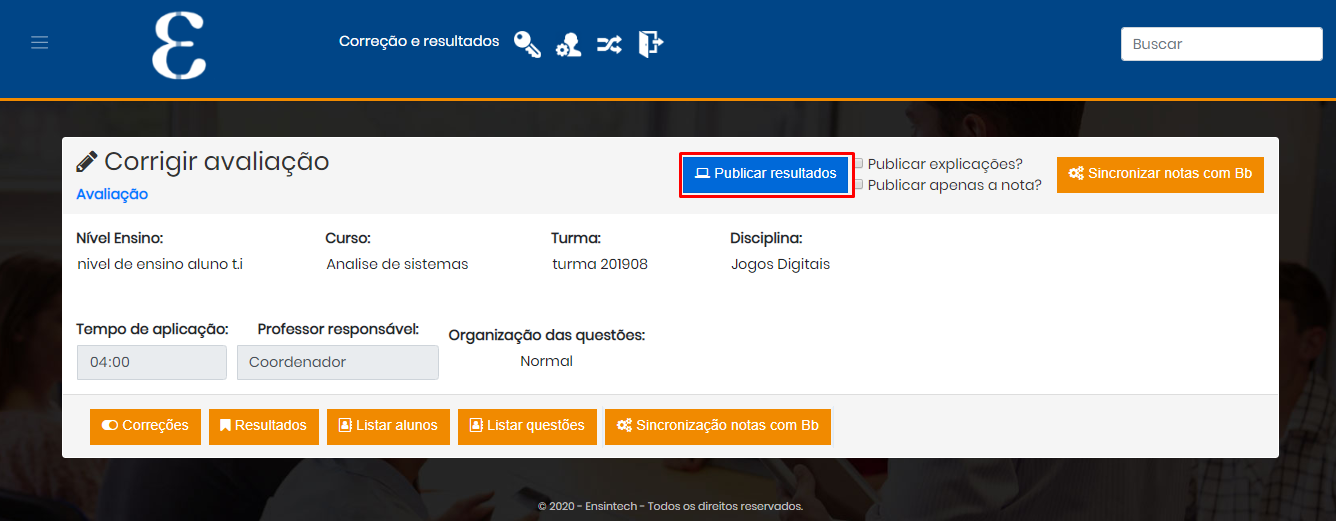
*Caso tenha interesse, o docente poderá optar em publicar juntamente com os resultados as explicações das questões dissertativas.
*Para isso, basta selecionar o box “Publicar explicações” antes de clicar no botão “Publicar Resultados”.
*Após a divulgação dos resultados, o processo de correção está encerrado para a Avaliação selecionada